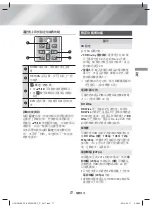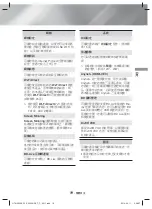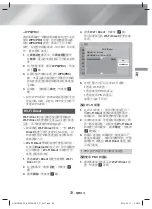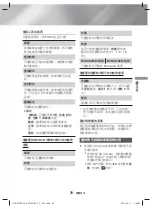21
-
繁體中文
設定
網絡設定
MAC
地址
XX:XX:XX:XX:XX:XX
IP
地址
0. 0. 0. 0
子網絡遮罩
0. 0. 0. 0
閘道
0. 0. 0. 0
DNS
伺服器
0. 0. 0. 0
a
上一個
d
跳過
<
移動
"
選擇
IP
自動設定失敗。請嘗試下列方法以自動設定
IP
,或選擇
[IP
設定
]
以手動設定
IP
。
-
確認已在無線網絡上啟用
DHCP
伺服器,並拔除無線網絡,然後再插回去。
-
與您的互聯網服務供應商聯絡以取得更多資訊。
有線網絡連線失敗。
變更網絡
IP
設定
重試
關閉
2.
使用
▷▶
按鈕選擇
IP
設定
,然後按下
E
鍵。
IP
設定
畫面將會出現。
3.
選取
IP
設定
欄位,然後將其設為
手動
輸入
。
4.
選取要輸入的參數
(
例如
IP
地址
)
,然後
按
E
。使用遙控器上的數字小鍵盤為
參數輸入數字。您還可以使用
使用
按鈕來輸入數字。使用遙控器上的
▷▶
按鈕從參數的一個輸入欄位移至另一個
輸入欄位。完成一個參數後,按
E
按
鈕。
5.
按
或
按鈕移至另一個參數,然後
按照步驟
4
中的說明,為該參數輸入數
字。
6.
重複步驟
4
和
5
,直到填寫了所有參數
為止。
✎
您可以向互聯網提供者索取網絡參數
值。
7.
完成輸入所有參數值之後,選取
返回
(
'
)
,然後按
E
按鈕。家庭影院會先驗
證網絡連線,然後再連接至網絡。
無線網絡
您可以透過以下三種方法設定無線網絡連
線:
-
無線自動
-
無線手動
- WPS(PBC)
在設定無線網絡連線之前,中斷目前連線至
本產品的任何無線網絡裝置或本產品目前的
有線連接
(
如果適用的話
)
。
無線
-
自動
按照「設定您的網絡連線」中步驟
1
到
3
操作。
(
請參閱第
20
頁
)
1.
在
網絡設定
畫面中,將
網絡類型
變更
為
無線
。
產品將搜尋並顯示可用網絡的
清單。
㾎
㾎
網絡設定
選擇您的網絡類型。
網絡類型
無線
無線網絡
m
移動
"
選擇
'
返回
您可以將
Blu-ray
播放機連接至互聯
網。請選擇要使用的無線網絡。
WPS(PBC)
搜尋
si-ap
MIC
KIMING_VTOWER
2.
選擇所需的網絡,然後按
E
鍵。
3.
在
安全性
畫面上,輸入網絡的安全代碼
或通行碼。
使用遙控器上的數字鍵直接輸入數字。
使用
▲▼▷▶
鍵選擇字母來輸入字母,
然後按
E
鍵。
4.
完成後,選擇
完成
,然後按
E
鍵。產
品將驗證網絡連線,然後連線到網絡。
✎
在用於設定路由器或數據機的某個設定
螢幕上應可找到安全碼或密碼短語。
HT-H5500K_50K_50WK-ZK_T_C_0411.indd 21
HT-H5500K_50K_50WK-ZK_T_C_0411.indd 21
2014-04-11 5:28:09
2014-04-11 5:28:09